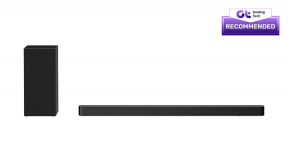잠금 화면에서 Google 어시스턴트를 비활성화하는 방법
잡집 / / November 28, 2021
Google Assistant는 대부분의 사용자가 전 세계적으로 선호하는 최고의 AI 기반 디지털 비서 중 하나입니다. 휴대폰을 만지지 않고 정보를 찾거나 메시지를 보내거나 알람을 설정하거나 음악을 재생하는 것은 사용자에게 매력적입니다. 또한 Google 어시스턴트를 사용하여 전화를 걸 수도 있습니다. '라고만 하면 된다.오케이 구글' 또는 '헤이 구글' 어시스턴트가 작업을 쉽게 수행하도록 명령합니다.
그러나 Google 어시스턴트는 정확하고 빠르게 명령을 내릴 수 있지만 아무렇게나 말하거나 다른 사람에게 전화를 걸 때 잠자는 전화를 켜면 답답할 때가 있습니다. AI 구동 장치 당신의 집에서. 따라서 다음을 수행할 수 있는 가이드가 있습니다. 잠금 화면에서 Google 어시스턴트 비활성화.

내용물
- 잠금 화면에서 Google 어시스턴트를 비활성화하는 방법
- 잠금 화면에서 Google 어시스턴트를 끄는 이유
- 방법 1: Voice Match에 대한 액세스 제거
- 방법 2: Google 어시스턴트에서 음성 모델 제거
- 자주 묻는 질문(FAQ)
잠금 화면에서 Google 어시스턴트를 비활성화하는 방법
잠금 화면에서 Google 어시스턴트를 끄는 이유
Google 어시스턴트에는 '보이스 매치' 전화가 잠겨 있을 때 사용자가 어시스턴트를 트리거할 수 있습니다. '라고 말할 때마다 Google 어시스턴트가 내 음성을 식별할 수 있기 때문에오케이 구글' 또는 '헤이 구글.' 여러 개의 AI 기반 장치가 있고 다른 장치에 주소를 지정하는 동안에도 전화기에 불이 들어오면 답답할 수 있습니다.
Google 어시스턴트에서 음성 일치를 제거하는 방법을 나열하거나 음성 모델을 일시적으로 제거할 수도 있습니다.
방법 1:Voice Match에 대한 액세스 권한 제거
잠금 화면에서 Google 어시스턴트를 비활성화하려면, 음성 검색에 대한 액세스 권한을 쉽게 제거할 수 있습니다. 이렇게 하면 다른 AI 기반 장치에 주소를 지정할 때 전화기 화면이 켜지지 않습니다.
1. 열려있는 구글 어시스턴트 '헤이 구글' 또는 '오케이 구글' 명령. 홈 버튼을 길게 눌러 Google 어시스턴트를 열 수도 있습니다.
2. Google 어시스턴트를 실행한 후 상자 아이콘 화면 왼쪽 하단에 있습니다.

3. 당신의 프로필 아이콘 화면의 오른쪽 상단 모서리에 있습니다.

4. 이제 탭하세요. 보이스 매치.

5. 마지막으로 '에 대한 토글을 끕니다.헤이 구글‘.

보이스 매치 기능을 비활성화하면 '라고 말해도 Google 어시스턴트가 팝업되지 않습니다.헤이 구글' 또는 '오케이 구글' 명령. 또한 음성 모델을 제거하는 다음 방법을 따를 수 있습니다.
또한 읽기:Google Play 스토어 구매에 대한 환불을 받는 방법
방법 2: Google 어시스턴트에서 음성 모델 제거
Google 어시스턴트에서 음성 모델을 쉽게 제거하여 잠금 화면에서 꺼.
1. 열려있는 구글 어시스턴트 '라고 말함으로써헤이 구글' 또는 '오케이 구글' 명령.
2. 탭 상자 아이콘 화면 왼쪽 하단에서

3. 당신의 프로필 아이콘 화면의 오른쪽 상단 모서리에서.

4. 이동 보이스 매치.

5. 이제 탭하세요. 음성 모델.

6. 마지막으로 십자가 옆에 '음성 모델 삭제' 제거합니다.
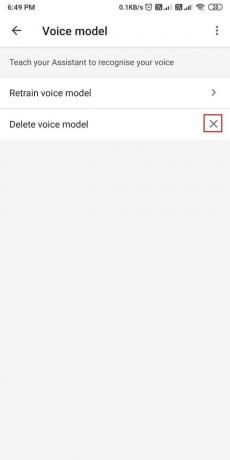
Google 어시스턴트에서 음성 모델을 삭제하면 기능이 비활성화되고 Google 명령을 말할 때마다 음성을 식별하지 않습니다.
자주 묻는 질문(FAQ)
Q1. 잠금 화면에서 Google 어시스턴트를 비활성화하는 방법이 있습니까?
Google 어시스턴트 설정에서 음성 일치 기능을 제거하고 앱에서 음성 모델을 삭제하여 Google 어시스턴트를 쉽게 비활성화할 수 있습니다. 이렇게 하면 명령을 말할 때마다 Google 어시스턴트가 사용자의 음성을 식별하지 않습니다.
Q2. 잠금 화면에서 Google 어시스턴트를 제거하려면 어떻게 하나요?
잠금 화면에서 Google 어시스턴트를 제거하려면 이 가이드에 언급된 방법을 쉽게 따를 수 있습니다.
Q3. 충전하는 동안 잠금 화면에서 Google 어시스턴트를 끄려면 어떻게 하나요?
휴대 전화가 충전되는 동안 잠금 화면에서 Google 어시스턴트를 끄려면 대기 모드를 쉽게 끌 수 있습니다. 대기 모드는 휴대폰이 충전 중일 때도 Google 어시스턴트에 액세스할 수 있는 기능입니다. 다음 단계에 따라 대기 모드를 비활성화할 수 있습니다.
- '를 제공하여 기기에서 Google 어시스턴트를 엽니다.헤이 구글' 또는 '오케이 구글' 명령. 기기의 앱 서랍을 통해 앱을 열 수도 있습니다.
- 앱 실행 후 상자 아이콘 화면 왼쪽 하단에 있습니다.
- 이제 귀하의 프로필 아이콘 액세스 설정.
- 아래로 스크롤하여 '주변 모드.’
- 마침내, 토글을 끄다 앰비언트 모드용.
추천:
- Android 또는 iOS에서 루프로 비디오를 재생하는 방법
- Google 어시스턴트가 무작위로 계속 표시되는 문제 수정
- iTunes에서 Android로 음악을 전송하는 5가지 방법
- Android 전화에서 응답하지 않는 터치 스크린 수정
다른 AI 기반 디지털 장치에 주소를 지정하려고 할 때 답답할 수 있다는 점을 이해하지만 Google 명령을 말할 때마다 휴대전화가 켜집니다. 이 가이드가 도움이 되었기를 바랍니다. 잠금 화면에서 Google 어시스턴트 비활성화. 의견에서 어떤 방법이 효과가 있었는지 알려주십시오.